Android 13: Nye funksjoner, utgivelsesdato og liste over støttede enheter
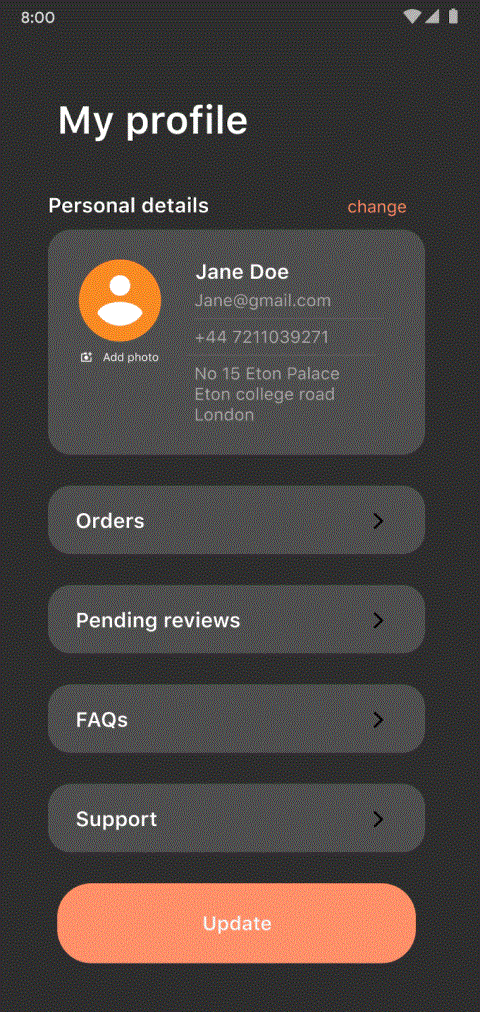
Android 13 vil være en forbedret, raffinert versjon, som ikke oppdaterer nesten alt som Android 12.
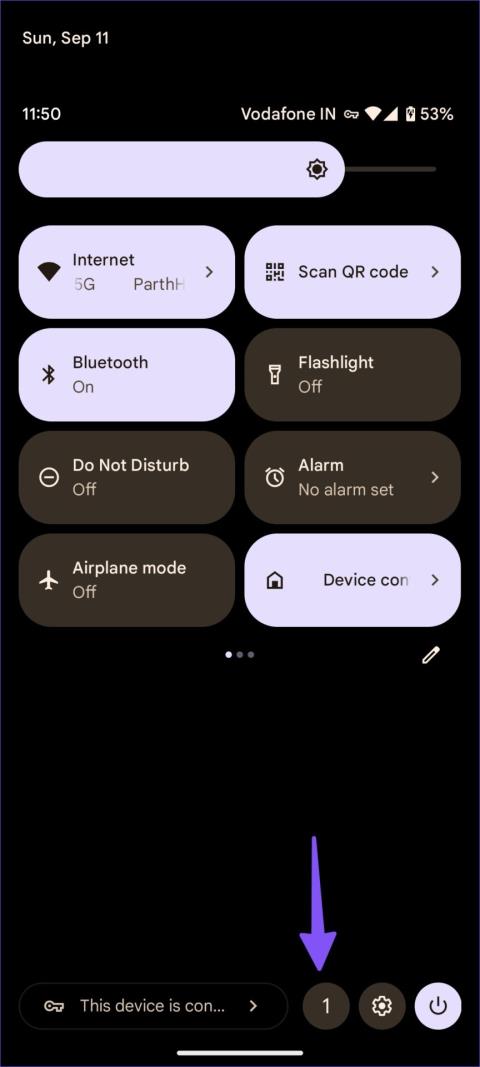
Googles siste Android 13-oppdatering har vært et mareritt for tidlige brukere – egentlig Pixel-telefoneiere. Mange mennesker har rapportert rask batteribruk etter å ha installert den nyeste versjonen av Android 13. Hvis du støter på den samme situasjonen på telefonen din, kan du lese følgende artikkel for å fikse problemet med hurtig batteriforbruk i Android 13.
Android 13 gir velkomne oppgraderinger som Material You-forbedringer, sikkerhetsfunksjoner og kvalitetstillegg. Oppdateringen slo imidlertid tilbake for noen tidlige brukere. Du vil bare ha problemer med å nyte Android 13-funksjonene når telefonen ikke kan holde seg våken og fortsetter å tømme batteriet raskt.
1. Se etter aktive programmer og lukk dem
Android 13 gir en ny måte å sjekke apper som kjører i bakgrunnen. Det betyr at du kan sjekke hvilke apper som alltid kjører og bruker batteri. Vanligvis kjører VPN , utklippstavle, dataovervåking og andre apper (som Microsoft Phone Link) alltid i bakgrunnen. Noen ganger kjører uønskede apper også kontinuerlig i bakgrunnen for å overvåke enhetsaktivitet. Følg trinnene nedenfor for å sjekke disse appene og lukke dem.
Trinn 1 : Sveip ned for å vise varslingssenteret på Android-telefonen din.
Trinn 2 : Sveip ned igjen og sjekk antall apper ved siden av innstillingshjulet.
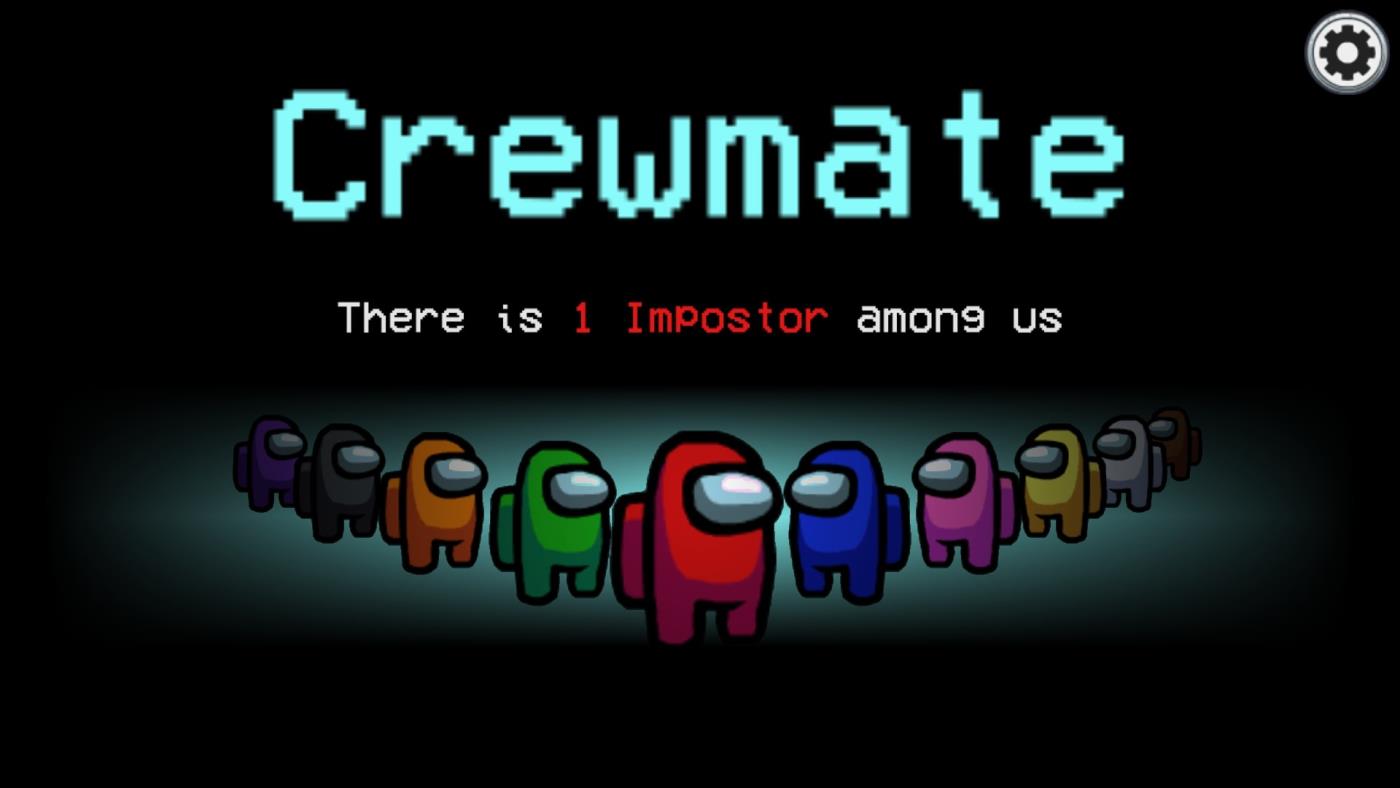
Sjekk antall søknader
Trinn 3 : Klikk på den for å åpne popup-vinduet Aktive apper . Sjekk listen over applikasjoner som kjører, selv om du ikke bruker dem.
Trinn 4 : Trykk på Stopp -knappen ved siden av apper du ikke bruker eller trenger, og legg merke til forbedringer i telefonens batterilevetid.
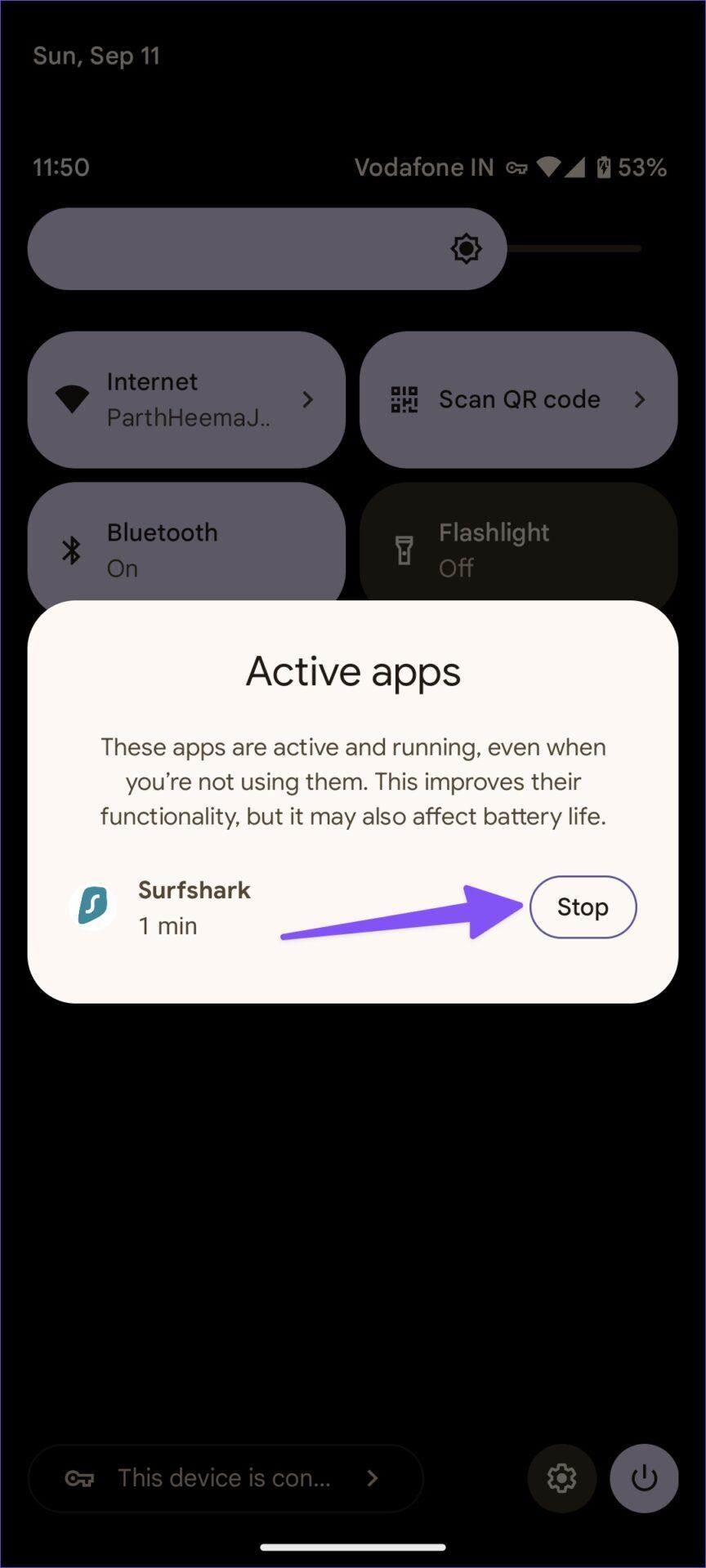
Trykk på Stopp-knappen
2. Søknadsbegrensninger
Først må du sjekke hvilke applikasjoner som tapper batteriet på telefonen din. Du kan bruke standard Batteri- menyen og begrense unødvendige ting fra programinformasjonsmenyen.
Trinn 1 : Sveip opp startskjermen for å åpne appskuffmenyen.
Trinn 2 : Åpne Innstillinger-applikasjonen .
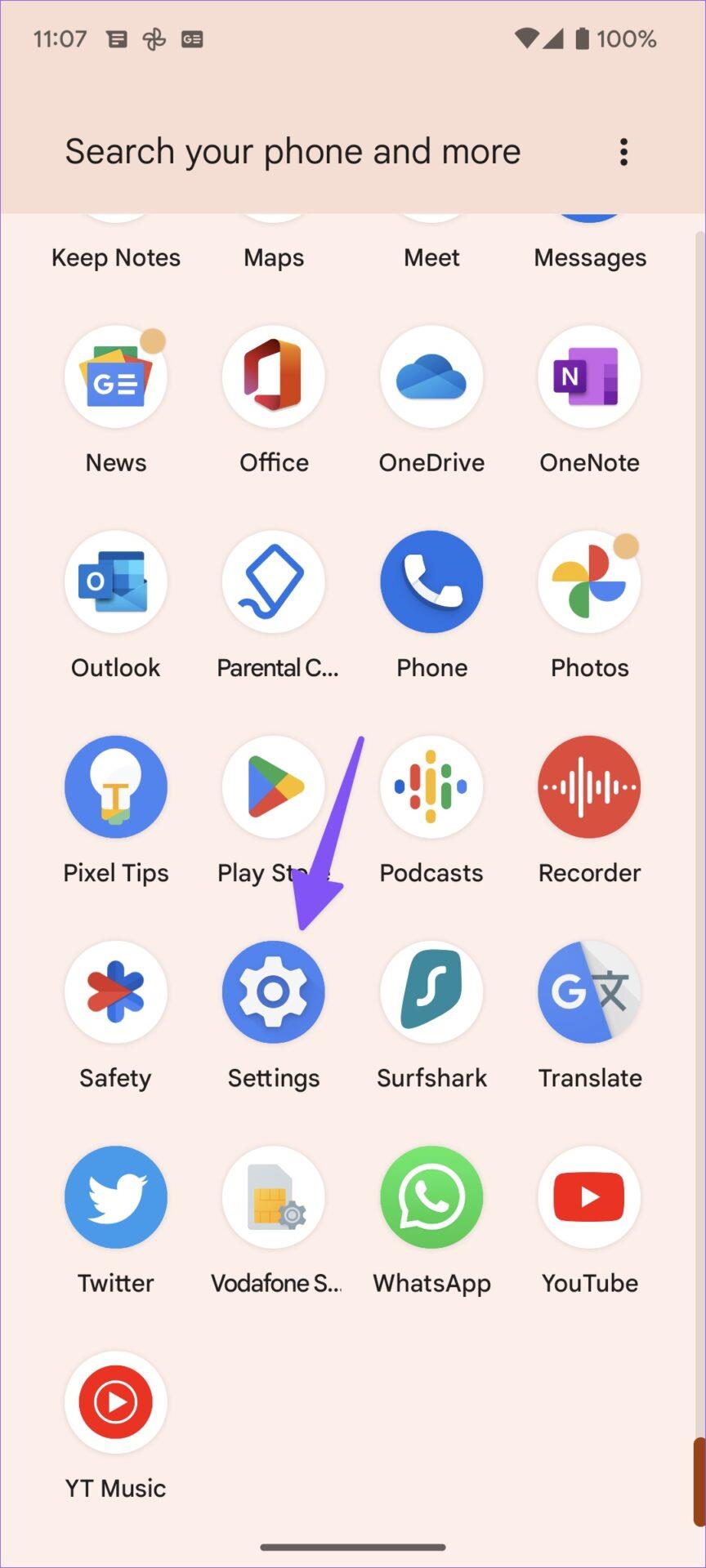
Åpne Innstillinger-appen
Trinn 3 : Velg Batteri og åpne Batteribruk fra følgende meny.
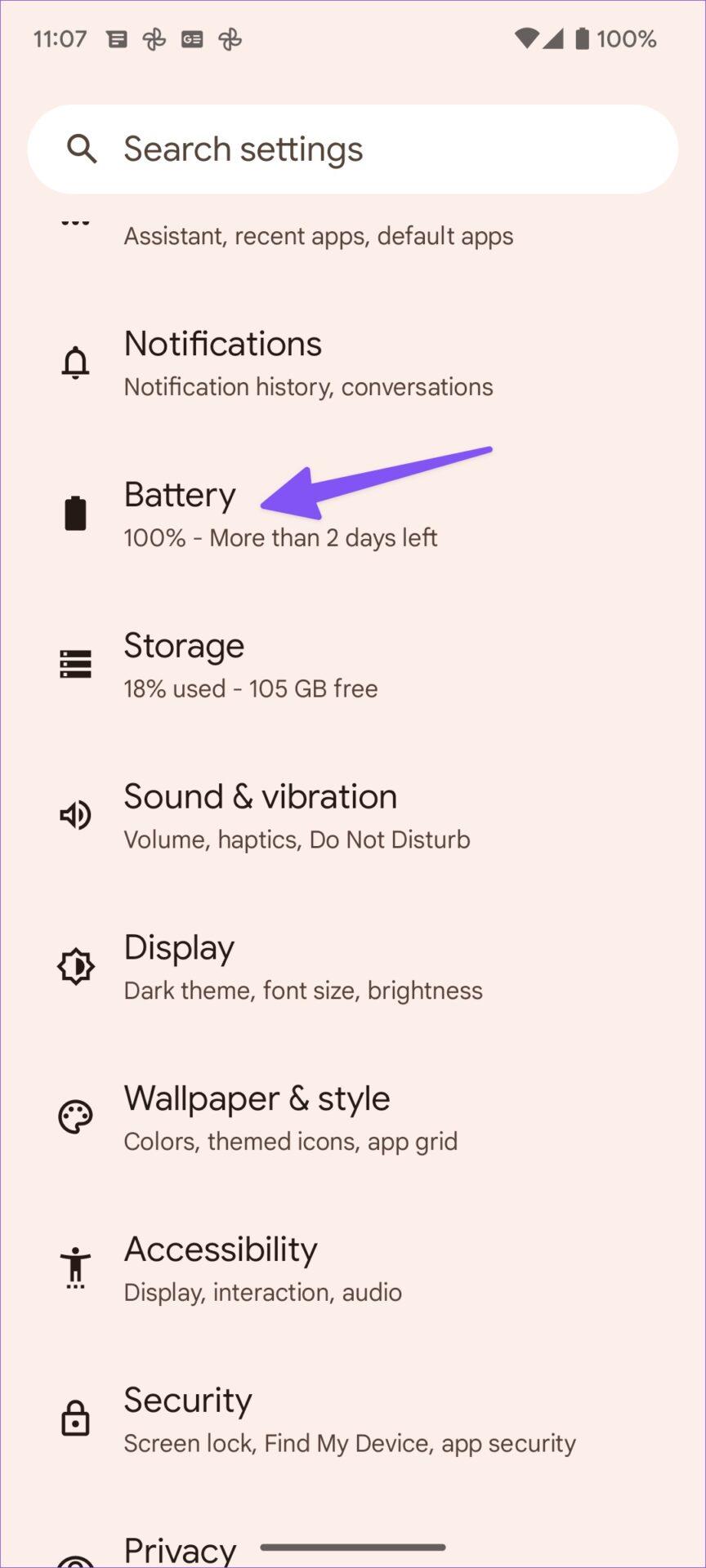

Trinn 4 : Sjekk hvilke apper som konsekvent topper listen når det gjelder batteribruk.
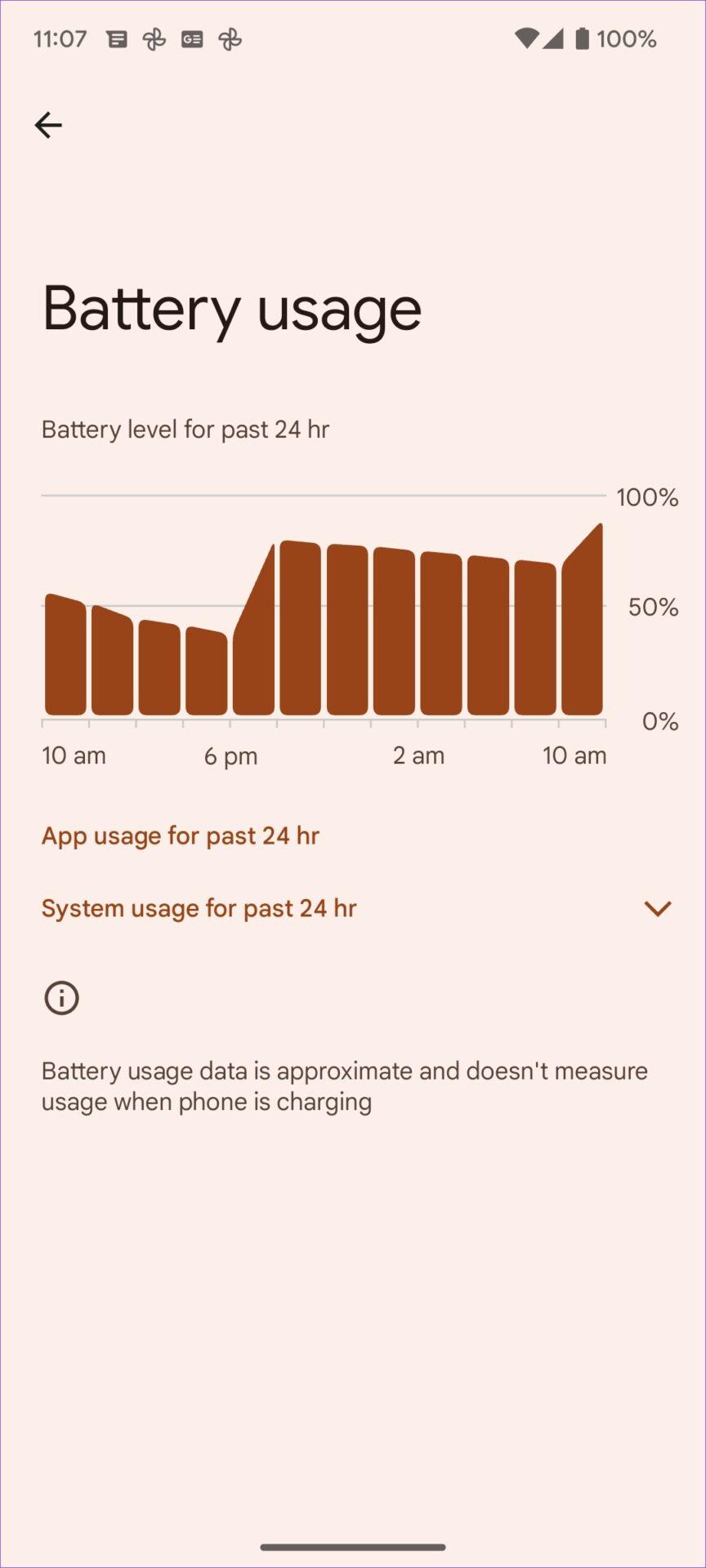
Sjekk hvilke apper som bruker mest batteri
Trinn 5 : Gå tilbake til hovedskjermen. Finn den skyldige-appen, trykk og hold den for å åpne app-infomenyen.

Åpne programinformasjonsmenyen
Trinn 6 : Flytt til batteri.
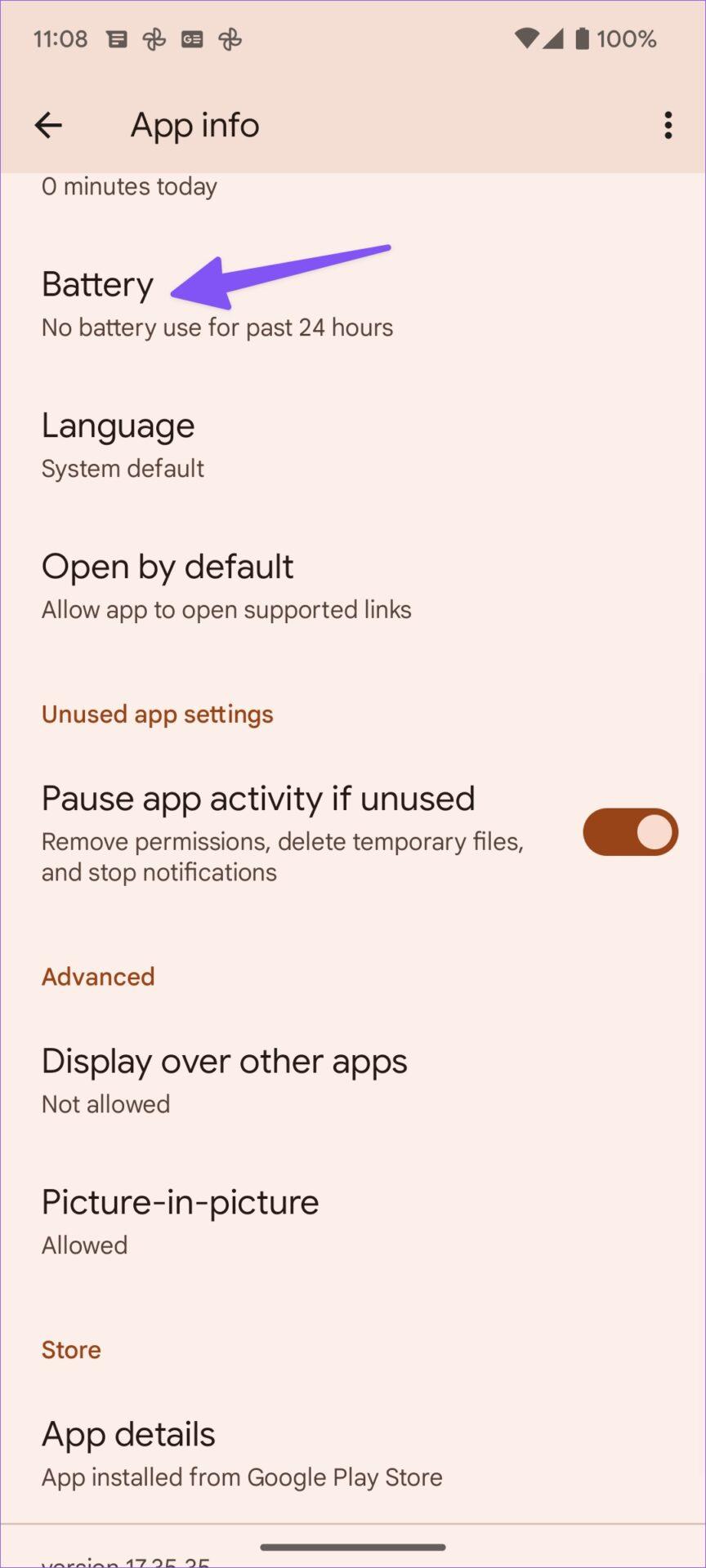
Flytt til Batteri
Trinn 7 : Klikk på alternativknappen ved siden av Begrenset , og du er klar til å gå.
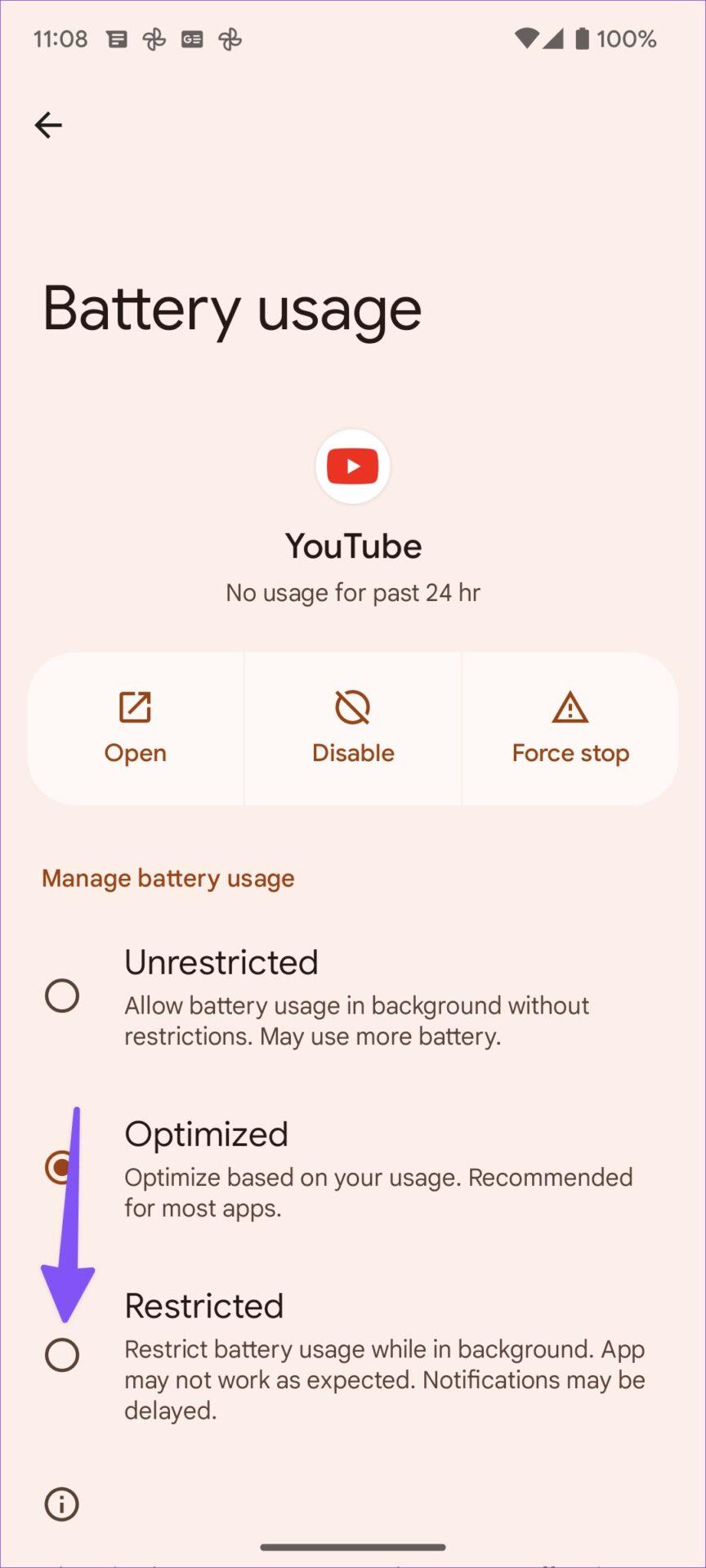
Klikk på alternativknappen ved siden av Begrenset
Gjenta den samme prosessen for alle nødvendige applikasjoner.
3. Tving stopp urelaterte applikasjoner
Noen ganger kan det hende du trenger spesifikke applikasjoner. Du kan ikke bruke apper for matlevering, drosjer eller leverandører hver dag, men trenger dem 2 eller 3 ganger i måneden. Du kan tvinge til å stoppe slike apper i bakgrunnen. Dette er hvordan.
Trinn 1 : Trykk og hold appikonet og åpne informasjonsmenyen.
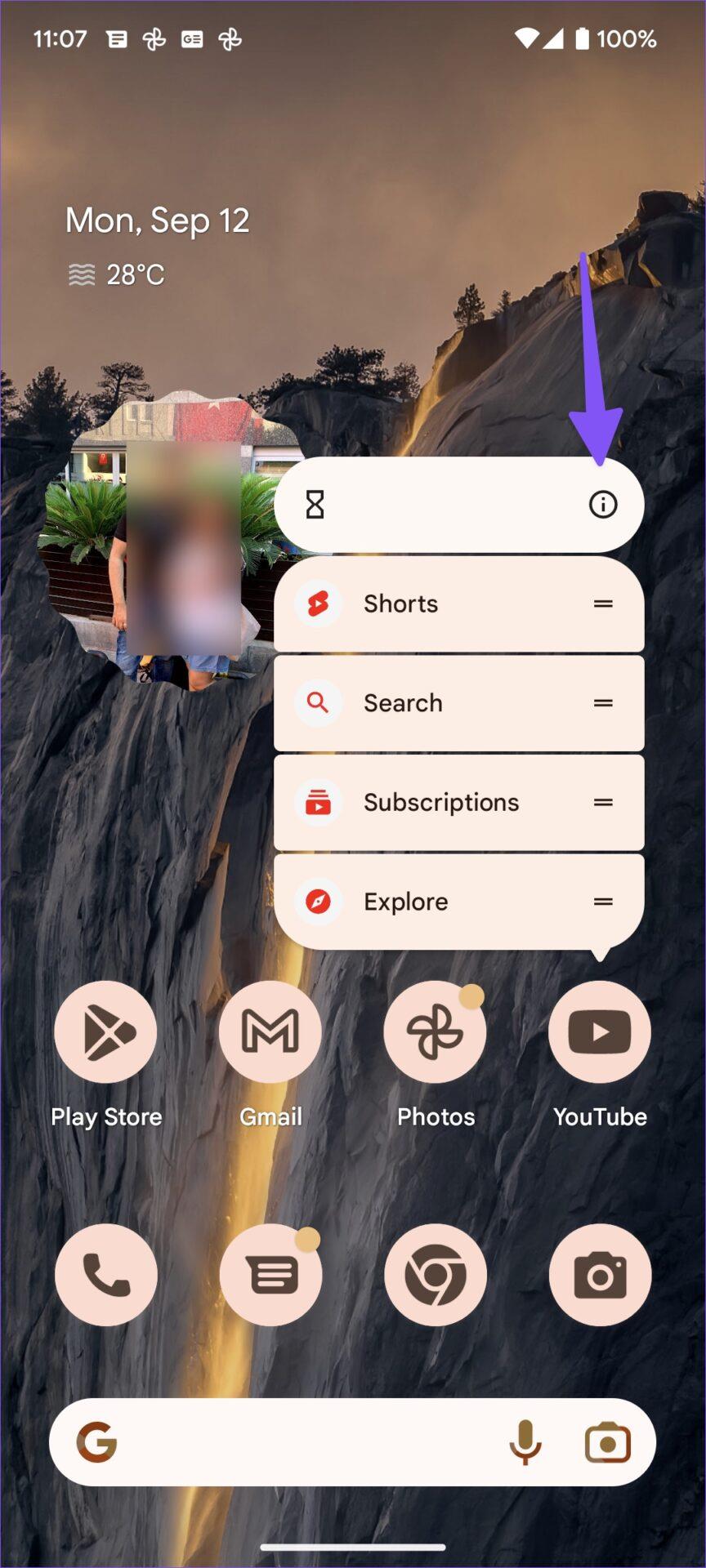
Trykk og hold inne programikonet
Trinn 2 : Velg Tving stopp og bekreft avgjørelsen.

Velg Tving stopp
4. Tilbakestill nettverksinnstillingene
På grunn av feil eller utdaterte nettverksinnstillinger under eller etter Android 13-oppdateringen, kan du oppleve uvanlig batteritømming. Det betyr at telefonens SIM-kort prøver å koble seg til et godt nettverk, men ender opp med å bruke mye batteriskanning og søk etter et slikt nettverk. Det er på tide å tilbakestille nettverksinnstillingene på Android-telefonen din.
Trinn 1 : Åpne Innstillinger på Android-telefon.
Trinn 2 : Flytt til System.
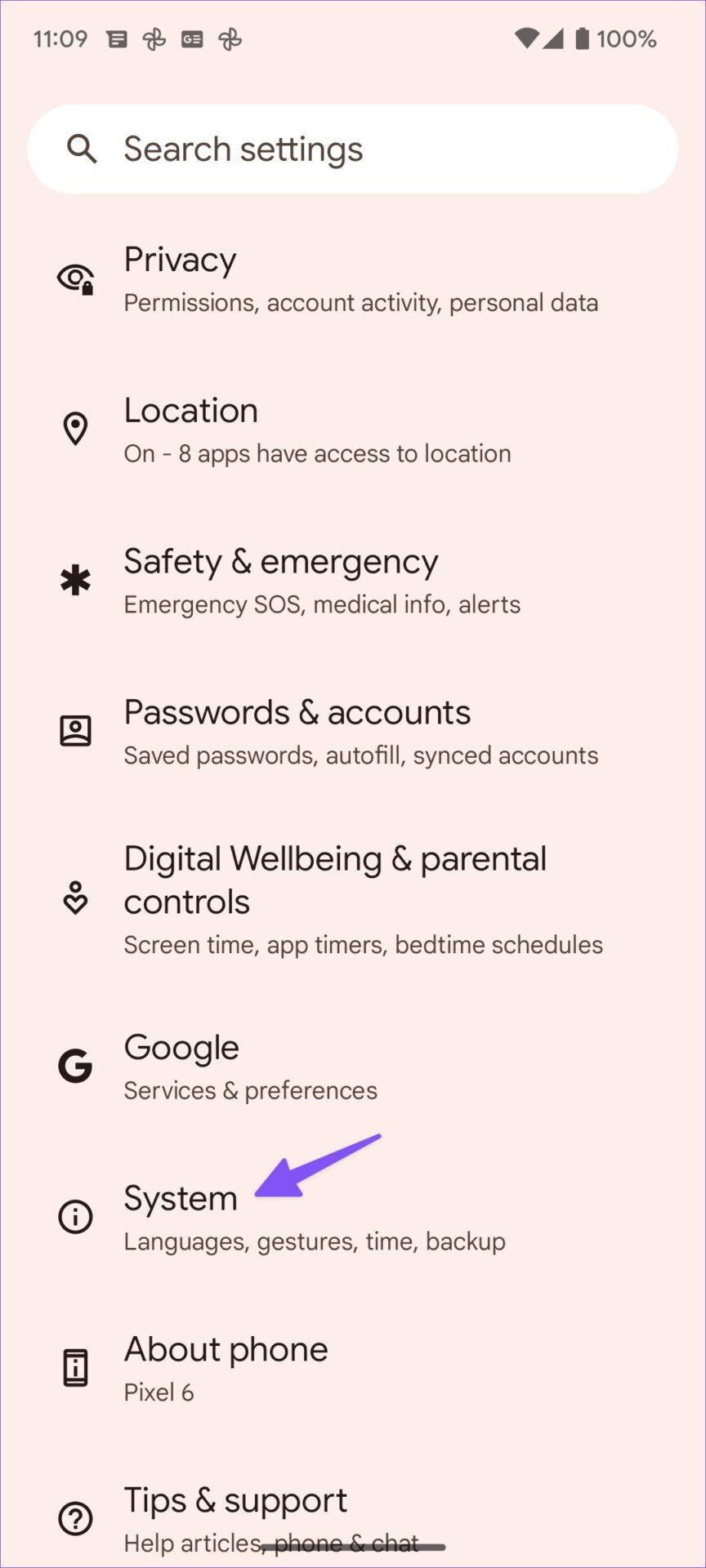
Flytt til System
Trinn 3 : Åpne Tilbakestill alternativer.

Åpne Tilbakestill alternativer
Trinn 4 : Trykk på "Tilbakestill Wi-Fi, mobil og Bluetooth" og bekreft det samme fra følgende meny.

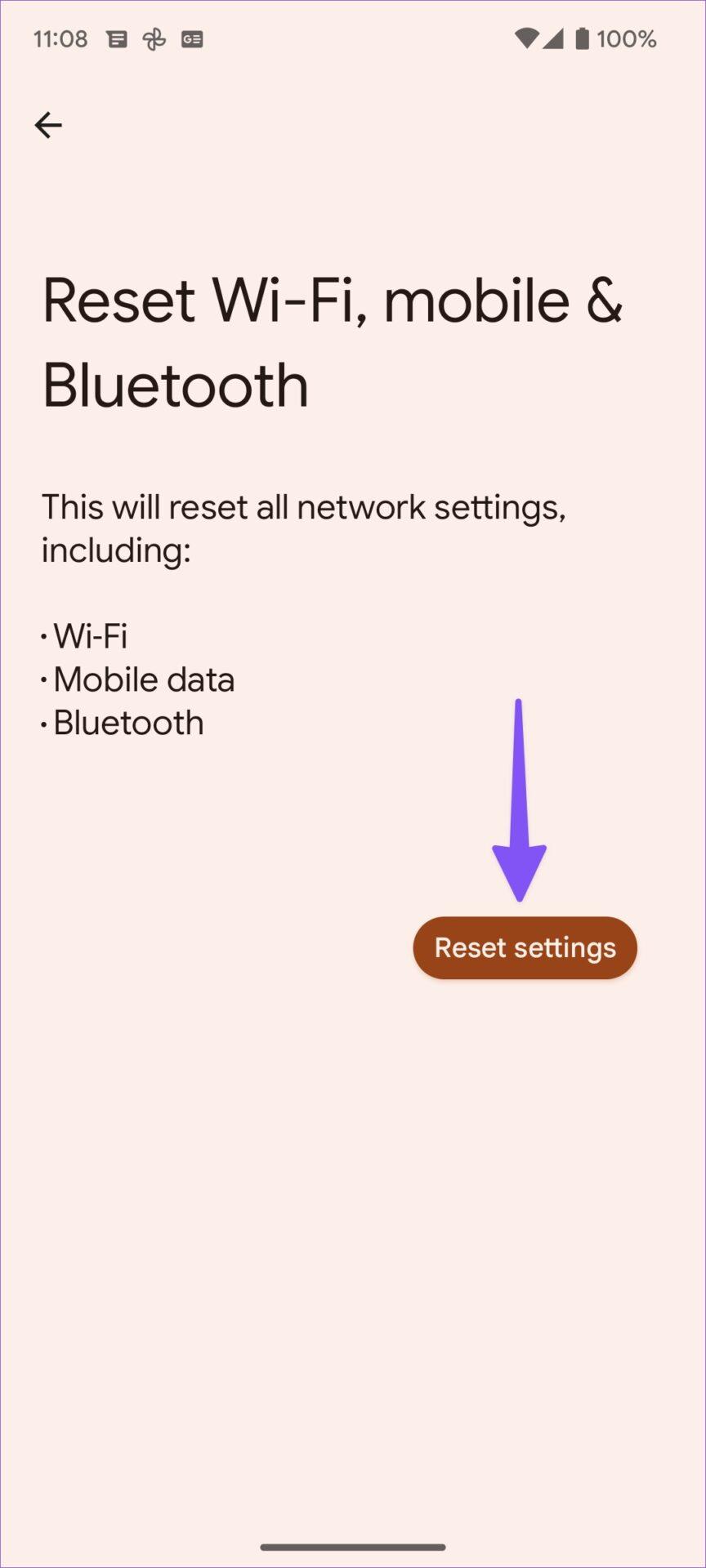
5. Bruk sengetidsmodus
Sengetidsmodus er en del av Digital Wellbeing på Android. Den slår av lyden på telefonen, dimmer bakgrunnen og endrer skjermen til svart-hvitt ved sengetid for å spare batteri.
Trinn 1 : Åpne Innstillinger på Android.
Trinn 2 : Rull til Digital velvære og foreldrekontroll og åpne sengetidsmodus.
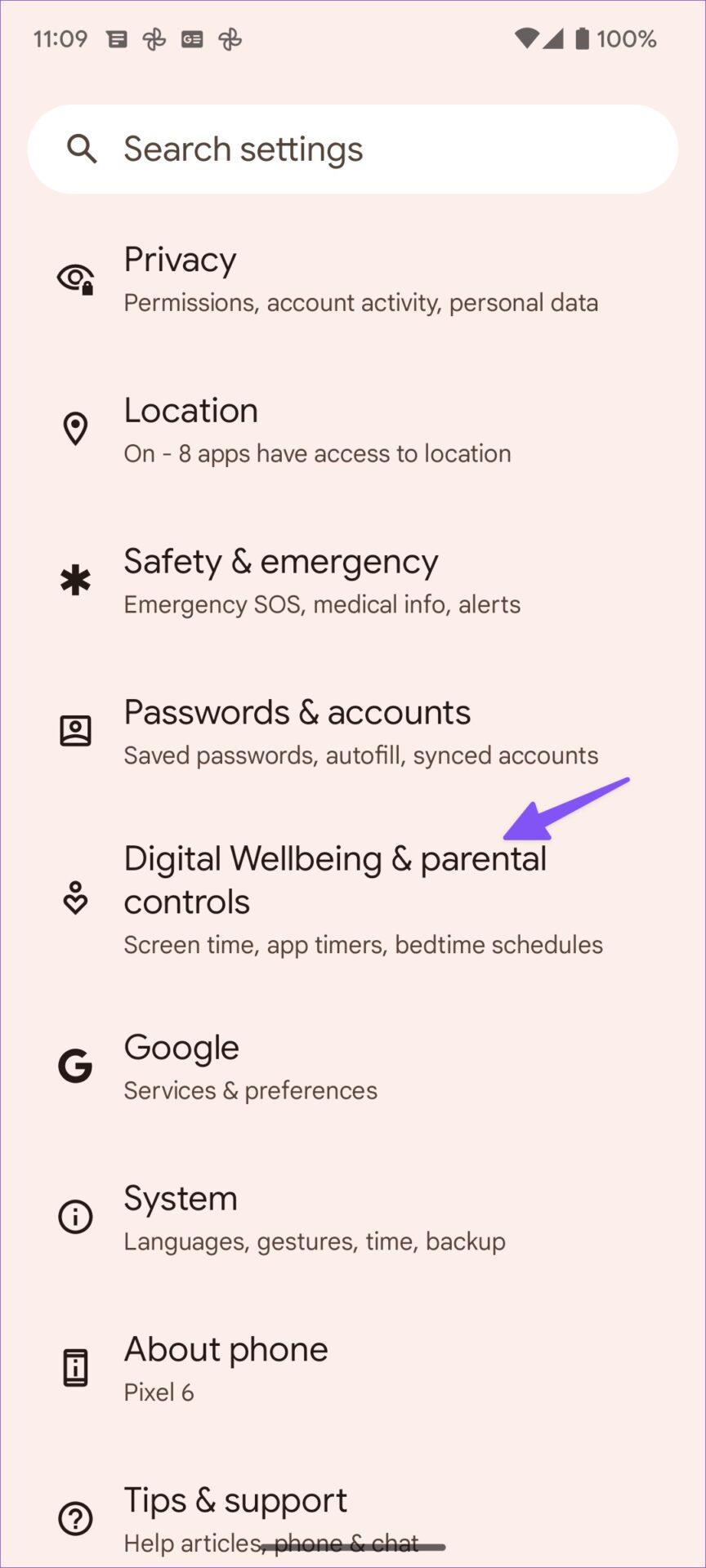
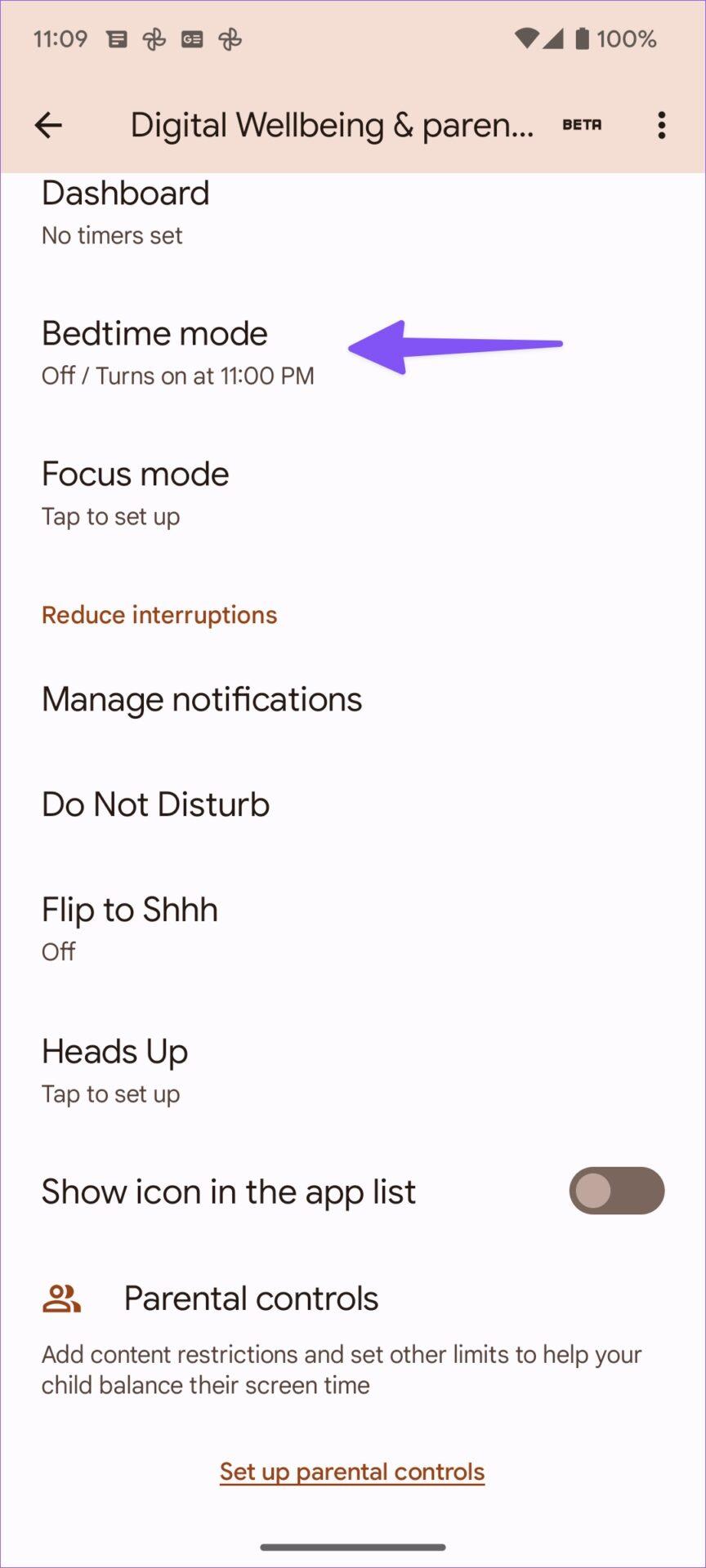
Trinn 3 : Utvid sengetidsrutine og trykk på alternativknappen ved siden av Bruk en tidsplan .
Trinn 4 : Velg klokkeslett og dag for automatisk å slå sengetidsmodus på og av.

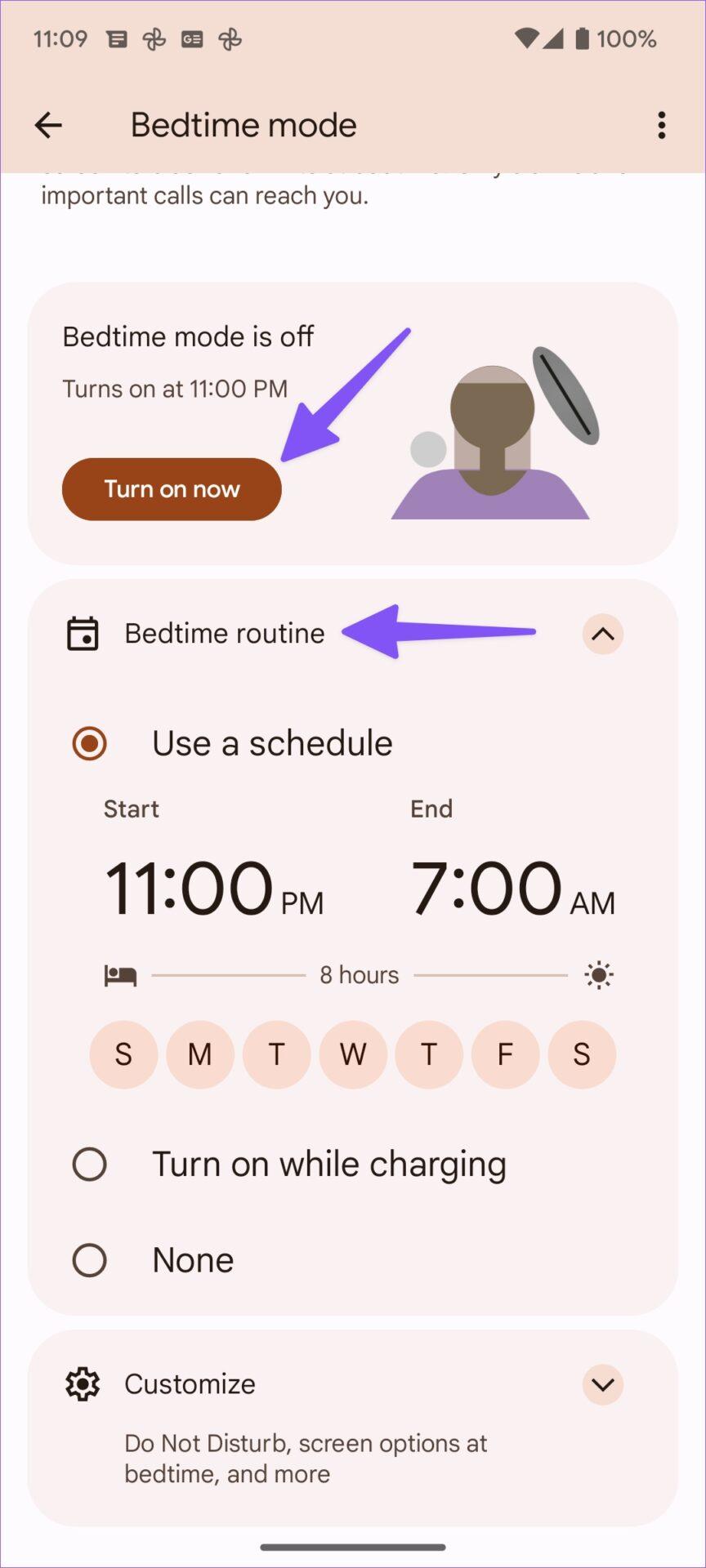
6. Oppdater Android-operativsystemet
Etter en større Android-oppdatering slipper telefonprodusenter ofte feilrettinger for å forbedre den generelle systemstabiliteten for sine eksisterende telefonmodeller.
7. Bruk batterisparemodus
Hvis du fortsatt opplever at batteriet tappes etter å ha installert den nyeste sikkerhetsoppdateringen, kan du prøve å slå på batterisparemodus på telefonen.
Trinn 1 : Åpne Batteri -menyen i Android-innstillingene.
Trinn 2 : Velg Batterisparing.
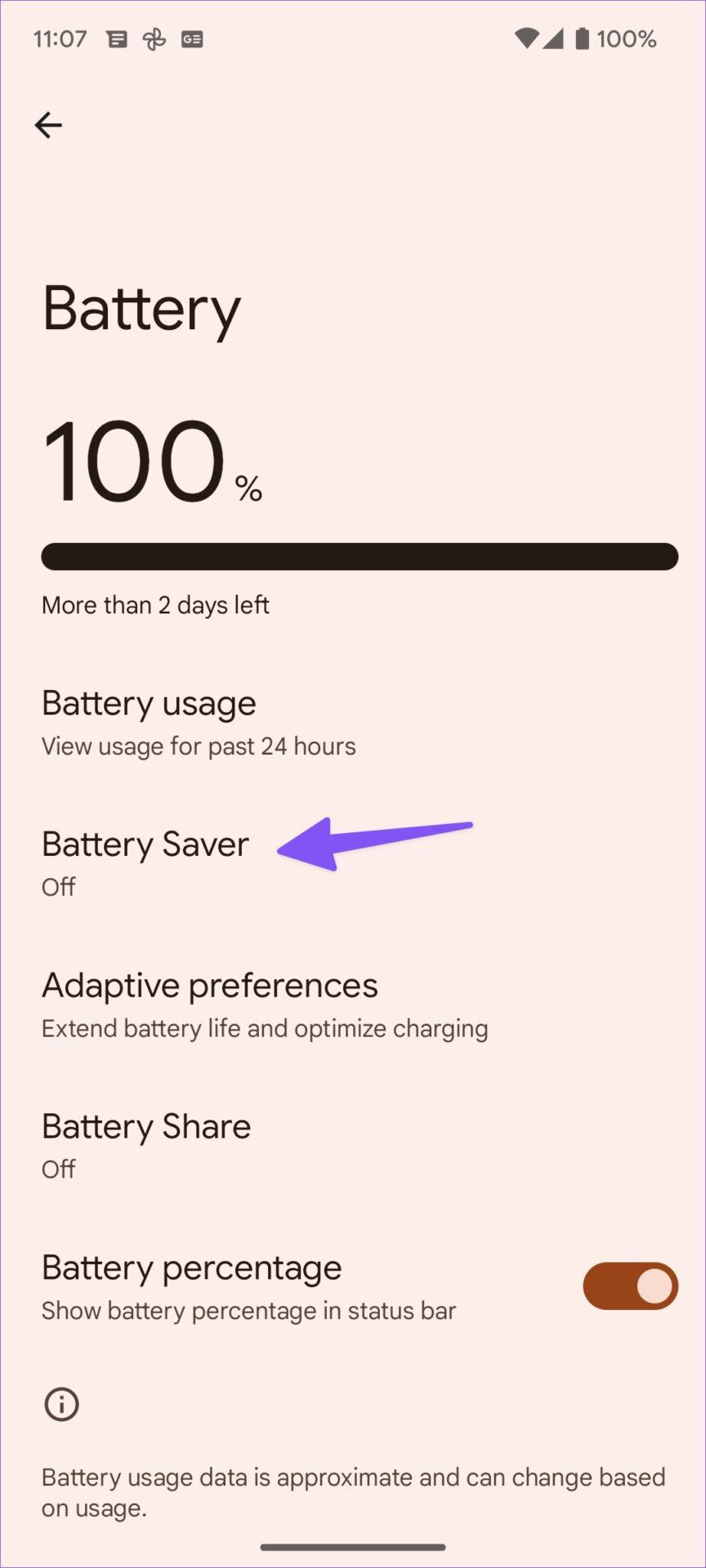
Velg Batterisparing
Trinn 3 : Slå på batterisparebryteren . Du kan også angi en tidsplan for å aktivere eller deaktivere batterisparemodus.

Slå på vippebryteren for batterisparing
Du kan også bruke hurtigvekselmenyen for å aktivere batterisparemodus på Android.
8. Gjenopprett fabrikkinnstillingene til Android-enheten
Når løsningene ovenfor ikke klarer å fikse telefonens batteritømming, kan det være lurt å tilbakestille fabrikken. Det vil slette alle data på telefonen din og returnere den til fabrikkstatus. Slik kan du tilbakestille Android-telefonen til fabrikkstandard .
Batteritømming i Android 13 kan få brukere til å føle seg ukomfortable. I stedet for å nyte nye funksjoner, må du bekymre deg for telefonens batterilevetid. Gjør alle triksene ovenfor og stopp batteriforbruket raskt på Android 13.
Android 13 vil være en forbedret, raffinert versjon, som ikke oppdaterer nesten alt som Android 12.
Googles siste Android 13-oppdatering har vært et mareritt for tidlige brukere – egentlig Pixel-telefoneiere. Mange mennesker har rapportert rask batteribruk etter å ha installert den nyeste versjonen av Android 13.
Gjennom sanntids tale-til-tekst-konverteringsfunksjonene innebygd i mange inndataapplikasjoner i dag, har du en rask, enkel og samtidig ekstremt nøyaktig inndatametode.
Både datamaskiner og smarttelefoner kan kobles til Tor. Den beste måten å få tilgang til Tor fra smarttelefonen din er gjennom Orbot, prosjektets offisielle app.
oogle legger også igjen en søkehistorikk som du noen ganger ikke vil at noen som låner telefonen din skal se i denne Google-søkeapplikasjonen. Slik sletter du søkehistorikk i Google, kan du følge trinnene nedenfor i denne artikkelen.
Nedenfor er de beste falske GPS-appene på Android. Det hele er gratis og krever ikke at du roter telefonen eller nettbrettet.
I år lover Android Q å bringe en rekke nye funksjoner og endringer til Android-operativsystemet. La oss se forventet utgivelsesdato for Android Q og kvalifiserte enheter i den følgende artikkelen!
Sikkerhet og personvern blir stadig større bekymringer for smarttelefonbrukere generelt.
Med Chrome OSs «Ikke forstyrr»-modus kan du umiddelbart dempe irriterende varsler for et mer fokusert arbeidsområde.
Vet du hvordan du slår på spillmodus for å optimalisere spillytelsen på telefonen din? Hvis ikke, la oss utforske det nå.
Hvis du vil, kan du også sette gjennomsiktige bakgrunnsbilder for hele Android-telefonsystemet ved å bruke Designer Tools-applikasjonen, inkludert applikasjonsgrensesnittet og systeminnstillingsgrensesnittet.
Flere og flere 5G-telefonmodeller lanseres, alt fra design, typer til segmenter. Gjennom denne artikkelen, la oss umiddelbart utforske 5G-telefonmodellene som vil bli lansert i november.









